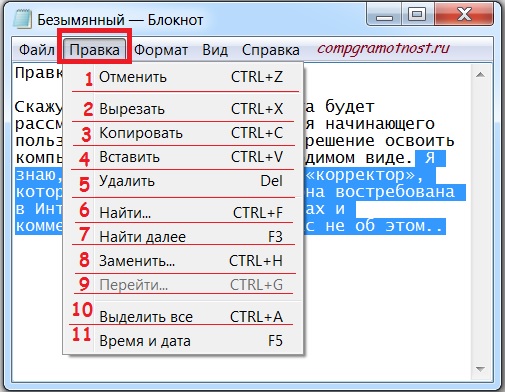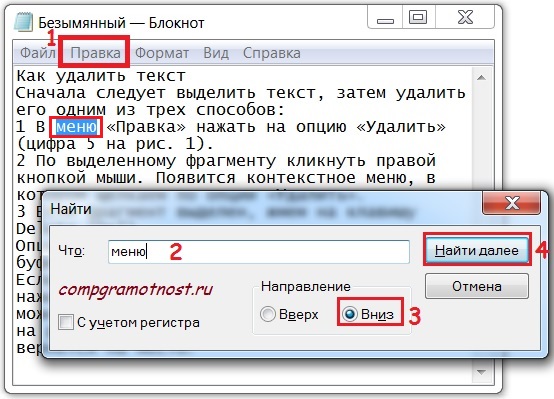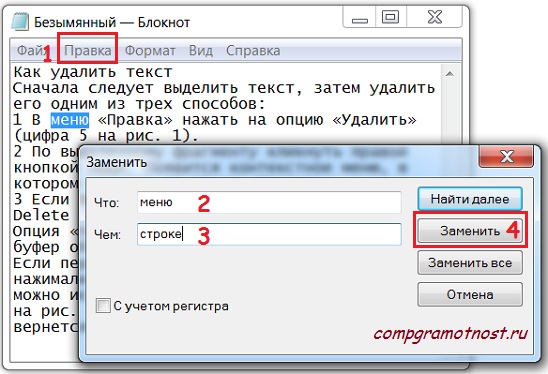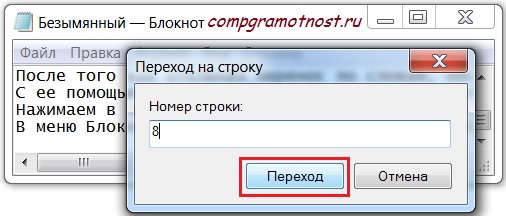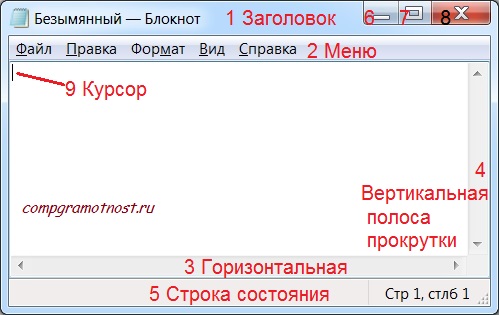Как сделать текст в блокноте
Как сделать текст в блокноте
Практика показывает, что большинство пользователей используют Блокнот лишь для просмотра существующих текстовых документов, а правят текст, даже когда требуется именно ASCII-формат, в других, более удобных программах. Однако Блокнот, благодаря своей лаконичности, отлично подходит для изучения всего этого класса программ: то, что есть в Блокноте, есть и в любом другом текстовом редакторе.
Интерфейс
Итак, текстовый редактор Блокнот представляет собой стандартное Windows-приложение, имеющее главное меню и поле редактирования текста. Начнем с меню: в Файл имеются пункты Создать, Открыть, Сохранить и Сохранить как. Первый удаляет текст (если таковой имеется) из редактора, подготавливая поле деятельности для создания нового документа. При помощи пунктов Открыть и Сохранить вы можете соответственно загружать файлы для прочтения и изменения и сохранять их. Если после правки вы захотите сохранить файл под другим именем, выбирайте пункт Сохранить как. Имеющиеся там же пункты Макет страницы и Печать пригодятся, если у вас имеется принтер и желание что-либо печатать из этой программы.
Далее следует наиболее полезное для текстового редактора меню – Правка. Первым пунктом идет важнейшее завоевание информационной индустрии – Отменить. То есть если вы ненароком сотрете все содержимое или сделаете еще что-нибудь ненужное, немедленно используйте отмену последнего действия (Ctrl+Z). Вслед за Отменой расположены пункты меню для работы с буфером обмена: Вырезать (Ctrl+X), Копировать (Ctrl+C) и Вставить (Ctrl+V). Они могут быть недоступными в том случае, если в редакторе нет выделенного текста (для Копировать и Вырезать) либо в буфере обмена отсутствует текст (для Вставить). Пункт Удалить (Del) позволяет удалить выделенный текст.
При помощи пункта Выделить все вы выделяете весь текст, находящийся в редакторе, а Дата/время (F5) вставляет текущие дату и время в установленном в системе формате. Далее, в меню Вид располагается весьма важный пункт Переносить по словам. Когда он отмечен, строки, не вмещающиеся целиком в окне редактора, автоматически переносятся. В противном случае они будут уходить вправо, за границу видимости, и вам придется использовать полосу горизонтальной прокрутки, чтобы его подправить или просто прочитать. И наконец, пункт Шрифт открывает стандартный диалог выбора шрифта, при помощи которого вы можете сменить шрифт, которым будет отображаться текст в Блокноте. В этом окне вы выбираете гарнитуру шрифта, его начертание и размер. Все изменения оперативно отображаются в окошке Образец. Полезно указать и набор используемых символов – кириллицу, иначе вместо русских букв вы рискуете увидеть абракадабру.
Затем идут пункты поиска – Найти, Найти далее (F3), Заменить и Перейти. Если вы с момента открытия программы не производили поиска, то выбор Найти или Найти далее приведет к открытию окна поиска. В нем, в строке Образец следует ввести искомое, после чего нажимайте на кнопку Найти далее. Если включена опция С учетом регистра, то при поиске строчные и заглавные буквы будут различаться. Например, если вы напишете «Москва» и будете искать с включенной опцией распознавания регистра, программа сможет найти в тексте слово «Москва», но не «МОСКВА». Если же опция выключена, то будут найдены оба варианта. И наконец, Направление определяет, вверх или вниз от текущей позиции курсора (каретки) следует искать текст.
Еще одной замечательной особенностью Блокнота является возможность не только искать текст, но и производить его замену. Для этого из меню Правка выберите пункт Заменить (Ctrl+H). При этом если у вас на момент вызова окна замены имелся выделенный фрагмент текста, он сразу будет занесен в строку поиска (Что). После определения того, что искать, остается ввести в строку замены (Чем) то, на что следует заменить искомое, и нажать одну из кнопок Найти далее, Заменить или Заменить все. Первая находит ближайшее совпадение (поиск идет слева направо, сверху вниз), вторая позволяет произвести замену найденного, а третья заменяет текст сразу во всем документе.
Ввод и редактирование текста
Ввод текста производится с клавиатуры, причем символ вводится с того места, где находится курсор. Для ввода прописного символа используйте Shift, переключение между русским и английским осуществляется в соответствии с настройками Windows (как правило, по Alt+Shift или Ctrl+Shift). Для начала абзаца или новой строки нажимайте Enter, для выравнивания текста по колонкам (например, если вы вводите табличные данные) предпочтительно использовать не пробелы, а табулятор. Если вы ошиблись при вводе, то последний символ удаляется нажатием на Backspace (кнопка расположена справа в основном блоке клавиш, на ней нарисована стрелка влево), а для удаления следующего за курсором символа используйте Delete. Править текст можно и при помощи мышки. Двойной щелчок выделяет слово, нажатие левой клавиши мышки и перемещение указателя также выделяет текст. Затем над выделенным текстом (он выделяется инвертированием, как показано на Ошибка: источник перёкрестной ссылки не найден) можно проделывать такие манипуляции, как копирование или вырезание в буфер обмена, удаление или замена на текст из буфера. Если в момент вставки из буфера в программе имеется выделенный текст, то он будет удален, а на его место попадет содержимое буфера обмена.
Рис. 11.2. Правка текста в Блокноте
Перемещение по тексту практически во всех редакторах осуществляется одними и теми же клавишами или их комбинациями – они перечислены в таблице 11.1.
| Клавиша или комбинация | Выполняемое действие |
|---|---|
| Стрелка влево | Перемещает курсор на один символ |
| Стрелка вправо | Перемещает курсор на один символ вправо |
| Стрелка вверх | Перемещает курсор на одну строку вверх |
| Стрелка вниз | Перемещает курсор на одну строку вниз |
| Ctrl+Стрелка влево | Перемещает курсор на одно слово влево |
| Ctrl+Стрелка вправо | Перемещает курсор на одно слово вправо |
| Home | Перемещает курсор в начало строки |
| End | Перемещает курсор в конец строки |
| Ctrl+Home | Перемещает курсор в начало документа |
| Ctrl+End | Перемещает курсор в конец документа |
| Page Up | Перемещает курсор на один экран вверх |
| Page Down | Перемещает курсор на один экран вниз |
Чтобы начать выделение с клавиатуры, нажмите клавишу Shift и, удерживая ее нажатой, выделяйте нужный текст при помощи тех же клавиш, что используются для перемещения курсора.
Если документ достаточно большой, то оптимальным способом перемещения будет поиск: вызовите через меню диалог поиска, введите искомое слово, символ или фразу и нажмите Найти далее. Найденное совпадение будет выделено, а документ соответственно прокручен до нужного места. Если найденный фрагмент повторяется, то чтобы найти следующий, достаточно нажать F3.
Печать документов
Для вывода документа из Блокнота на печать достаточно воспользоваться пунктом Печать из меню Файл. По умолчанию (при стандартных настройках в русской версии Windows XP) при печати верхний колонтитул не выводится, а в качестве нижнего печатается слово «Страница». Если вас это не устраивает либо вы хотите сменить ориентацию страницы с книжной на альбомную или изменить ширину полей, то воспользуйтесь пунктом Параметры страницы, который выводит одноименное окно (рис. 11.3).
ПРИМЕЧАНИЕ
На самом деле сверху должен выводиться колонтитул с именем файла, а снизу после сова «Страница» – печататься ее номер. Этого не происходит по той причине, что применяемые для определения параметров символы были переведены на русский язык, в то время как сама программа не воспринимает команды из кириллических символов.
Рис. 11.3. Настройки печати из Блокнота
В нем вы можете указать размеры листа, его расположение, а также ширину полей. Все это будет схематично отображаться в поле образца. Кроме того, если у принтера имеется несколько лотков для подачи бумаги, то можно выбрать нужный из списка Подача.
Что касается колонтитулов, то их можно либо вообще отключить, удалив все из полей верхнего и нижнего колонтитулов, либо заменить их содержимое. Так, вы можете написать собственный текст и ввести символы для автоматической подстановки, которые при печати будут заменены нужными значениями. Все они приведены в таблице 11.2.
| Символ подстановки | Действие |
|---|---|
| &f | Вставка названия документа (имени файла) |
| &d и &t | Вставка текущей даты и времи соответственно |
| &p | Вставка номера страницы |
| &l, &r, &c | Указывают, что колонтитул должен быть выровнен по левому, правому краю либо по центру соответственно |
Если требуется вывести сам символ «&», то следует его повторить: «&&».
Компьютерная грамотность с Надеждой
Заполняем пробелы – расширяем горизонты!
Правка текста в Блокноте
Речь пойдет о правке текста на примере Блокнота. Этот простой текстовый редактор есть на любом компьютере с операционной системой Windows.
Как найти Блокнот на своем компьютере, смотрите здесь.
Если Вам нужна подробная инструкция по вводу текста в Блокноте, загляните сюда.
Меню Правка в Блокноте
Рассмотрим в Блокноте все пункты меню Правка (рис. 1):
Рис. 1 Меню “Правка” в Блокноте
Эти пункты нужно знать и уметь их использовать (даже если Вы не собираетесь пользоваться Блокнотом) по той причине, что их можно применить практически к любой информации на компьютере и в Интернете.
Точнее, опции «Отменить», «Вырезать», «Копировать», «Вставить», «Удалить», «Выделить» можно применить не только к текстам, но также к графике, к видео и аудио. Принцип действия один и тот же. Поэтому мотивация к освоению этих премудростей состоит в том, что уловив смысл и применив на практике к тексту в Блокноте эти опции, Вам уже проще и понятнее будет «Отменить», «Вырезать», «Копировать», «Вставить», «Удалить», «Выделить» также
Как отменить последнее действие?
Если Вы, например, удалили что-то в Блокноте, а потом сразу передумали, при этом больше ничего не нажимали, не щелкали мышкой, то в Блокноте можно отменить последнее действие.
Отменить можно удаление, вставку, редактирование, все, что хотите, любое последнее действие.
Для этого в меню Правка кликните по команде «Отменить». Либо можно нажать две клавиши Ctrl+Z (сначала нажать на Ctrl, а затем, не отпуская ее, одновременно нажать на Z, при этом неважно – русский или английский регистр у Вас включен).
У Блокнота есть особенность – отменяется только ОДНО последнее действие. Повторное нажатие на Правка – Отменить приведет к тому, что Блокнот вернет прежнее отмененное действие.
В других текстовых редакторах можно отменить много предыдущих ошибочных действий, например, в текстовом редакторе Word, в простом графическом редакторе Paint и т.д.
Как выделить весь текст сразу
У компьютера нет глаз и рук, поэтому сначала следует выделить то, что потом можно будет либо «Вырезать», либо «Копировать», либо «Удалить».
О том, как выделить фрагмент текста в текстовом редакторе Word или в Блокноте, я писала в статье «Дуэт мышки и клавиатуры».
Как вырезать текст
Понятие «Вырезать текст» отличается от «Удалить текст» тем, что при вырезании текст не только удаляется, но при этом компьютер автоматически заносит его в буфер обмена, то есть, в свою оперативную память для временного хранения. Это нужно для того, чтобы текст удалить из одного места, а затем вставить его куда-то еще, в Блокноте или в другом редакторе.
Таким образом, команда «Вырезать» для компьютера означает две операции одновременно: «Копировать в буфер обмена» + «Удалить». Скопированный в буфер обмена текст будет храниться, пока не будет закрыт Блокнот или иная программа (например, Ворд), где был вырезан текст.
Можно использовать команду «Вырезать» просто для удаления текста, если Вам так удобно.
Чтобы вырезать текст, сначала следует его выделить или, как говорится, «засинить». Затем в меню Правка нажать на команду «Вырезать» (цифра 2 на рис. 1).
Чтобы вырезать текст клавишами, сначала его выделить, затем нажать на клавиши Ctrl+X.
Как копировать текст
Сначала выделяем текст, затем в меню Правка жмем на «Копировать» (цифра 3 на рис. 1).
Второй вариант, как копировать текст: выделяем текст, кликаем по выделенному тексту правой кнопкой мыши. В появившемся контекстном меню щелкнуть по «Копировать».
Третий вариант, как копировать текст: выделяем текст, затем нажимаем горячие клавиши Ctrl+V.
Из трех вариантов копирования текста надо выбрать один, наиболее подходящий для Вас и запомнить его, чтобы при необходимости использовать без каких-либо усилий, «на автомате».
Выделенный фрагмент (текст, рисунок) копируется в буфер обмена и там хранится, пока в буфер обмена не скопируется следующая порция информации (автоматически сотрет старую информацию). При закрытии Блокнота или иного редактора буфер обмена также очищается. Поэтому если Вы что-то копируете, то лучше сразу использовать опцию «Вставить».
Как вставить текст
Текст выделяется, затем к выделенному тексту применяем одну из двух опций: «Вырезать» или «Копировать». Тогда текст попадает в буфер обмена. Теперь можно вставлять текст. Для этого ставим курсор в место вставки текста и используем один из трех вариантов:
1 в меню «Правка» нажимаем на «Вставить» (цифра 4 на рис. 1).
2 после того как курсор поставили в место вставки текста, щелкаем по этому курсору правой кнопкой мыши. Появится контекстное меню, в котором кликаем по опции «Вставить».
3 если курсор стоит в месте вставки текста, тогда нажимаем на клавиши Ctrl+V.
Операции «Копировать» и «Вставить» – это близнецы-братья, которые идут друг за другом, как нитка за иголкой. Эти операции надо хорошо освоить. Например, я привыкла использовать горячие клавиши Ctrl+C и Ctrl+V. Рекомендую Вам найти свой вариант из предложенных выше трех способов.
Как удалить текст
Сначала следует выделить текст, затем удалить его одним из трех способов:
1. В меню «Правка» нажать на опцию «Удалить» (цифра 5 на рис. 1).
2. По выделенному фрагменту кликнуть правой кнопкой мыши. Появится контекстное меню, в котором щелкаем по опции «Удалить».
3. Если фрагмент выделен, жмем на клавишу Delete (Del).
Опция «Удалить» означает удалить совсем, в буфер обмена при этом ничего не заносится. Если передумали удалять и ничего более не нажимали, то в Блокноте (и других редакторах) можно использовать опцию «Отменить» (цифра 1 на рис. 1). Тогда ошибочно удаленный текст вернется на место.
Как найти в тексте слова и знаки
Предлагаю использовать следующий алгоритм поиска конкретного слова или знака:
1) Ставим курсор в начало текста, тогда поиск начнется именно с начала текста. Если курсор поставить в другое место, то и поиск начнется с другого места.
2) В меню «Правка» (цифра 1 на рис. 2) нажимаем на опцию «Найти». Появится окно «Найти»:
Рис. 2 В меню “Правка” опция “Найти текст”
3) В поле «Что:» вводим искомое слово или какой-то символ, знак. На рис. 2 введено слово «меню».
4) Задаем направление поиска: вверх или вниз от позиции курсора. Мы курсор на 1-ом шаге установили в самом начале текста, поэтому ставим галочку напротив позиции «Вниз» (цифра 3 на рис. 2).
5) Все параметры для поиска заданы, щелкаем по кнопке «Найти далее» (цифра 4 на рис. 2). Видно, что первое соответствие найдено – слово «меню» в тексте закрашено синим цветом о обведено в красную рамку. Повторно нажимая на кнопку «Найти далее», можно найти остальные вхождения слова «меню» в текст. Когда больше не удастся ничего найти, появится сообщение: Не удается найти «меню». При этом, если изменить направление поиска и поставить галочку напротив «Вверх», то будут найдены снизу вверх те же вхождения слова «меню» в тексте.
Надо быть внимательным при появлении сообщения «Не удается найти …», ибо иногда это означает, что галочка напротив «Вверх» или «Вниз» не соответствует текущему положению курсора и надо ее поменять.
Как заменить в тексте слова
Если текст большой, часто используется какое-то слово и при этом его нужно заменить на другое или на то же самое слово, но без орфографической ошибки, то тогда очень удобно воспользоваться командой «Заменить».
1) В меню «Правка» (цифра 1 на рис. 3) щелкаем по опции «Заменить» (цифра 8 на рис. 1):
Рис. 3 Опция “Заменить” текст в меню “Правка”
2) Появится окно «Заменить». В поле «Что:» вводим слово «меню», которое надо заменить на слово «строке» (цифра 3 на рис. 3).
3) Жмем на кнопку «Заменить» и слово «меню» заменяется на слово «строке». Если нажать на кнопку «Заменить все», тогда автоматически все вхождения слова «меню» по всему тексту будут заменены на «строке».
Как перейти к определенной строке в Блокноте
На рис. 1 в меню «Правка» опция «Перейти» серого цвета, то есть, она не активна. Причина в том, что у меня в Блокноте используется перенос текста по словам.
Перенос по словам можно отключить. Для этого в верхнем меню «Формат» (на рис. 3 рядом с «Правкой») надо убрать галочку напротив опции «Перенос по словам», чтобы было так, как показано на рис. 4:
Рис. 4 В меню “Формат” опция “Перенос по словам”
После того как отключен перенос по словам, опция «Перейти» в меню «Правка» будет активна.
С ее помощью можно перейти к определенной строке документа Блокнота. Отсчет строк идет с левого края от начала документа.
Нажимаем в меню «Правка» на опцию «Перейти», вводим номер строки, на которую следует перейти и жмем на кнопку «Переход», как на рис. 5:
Рис. 5 В меню “Правка” опция “Перейти” к определенной строке в Блокноте
После чего Блокнот перейдет к заданной строке в документе.
Время и дата в Блокноте. Справка
Опция «Время и дата» (цифра 11 на рис. 1) в меню «Правка» используется для того, чтобы в документ вставить дату его последней правки.
В меню Блокнота, кроме «Правки» есть также «Справка», рекомендую использовать при необходимости, там не очень подробно все изложено, но все-таки информация есть.
Компьютерная грамотность с Надеждой
Заполняем пробелы – расширяем горизонты!
Ввод текста в Блокноте
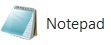
Поэтому некоторые пользователи часто начинают освоение компьютера с ввода текста в Блокноте, который потом сохраняют как «Мои заметки», «Мысли вслух», «Мои идеи» и т.п.
Текстовый редактор Блокнот (Notepad) вполне подходит для такой задачи, ибо он предназначен для создания и редактирования простых текстовых файлов. Кроме того, он входит в состав стандартных программ операционной системы Windows, то есть, не нужно его специально искать, скачивать и устанавливать.
О том, где находится текстовый Блокнот для операционных систем Windows, я подробно писала здесь. (Читаем статью по ссылке и открываем на своем компьютере Блокнот.)
Окно редактора Блокнот
После того как Блокнот нашли и открыли, появится окно как на рис. 1:
Рис. 1 Окно текстового редактора Блокнот
Как у всех окон операционной системы Windows, окно Блокнот имеет строку Заголовка, строку Меню и полосы прокрутки (горизонтальную и вертикальную). Рассмотрим подробнее:
Основные правила ввода текста в Блокноте
Перейдем к вводу в Блокноте следующего текста (рекомендую предварительно дочитать статью до конца).
Текст получился большой, но как известно: тяжело в ученье – легко в бою.
О смене языка с русского на английский
Будем считать, что смена языка и смена раскладки клавиатуры – это одно и то же, точнее, означает, что в конкретный момент времени клавиатура может работать либо с русским, либо с английским.
Можно подключить еще другие языки, например, немецкий, испанский, тогда доступных раскладок клавиатуры будет больше и переключение между ними нужно делать гораздо внимательнее.
Для смены языка с русского на английский (и наоборот, с английского на русский) используем клавиши Alt+Shift. То есть, нажимаем на Alt и, не отпуская ее, нажимаем на Shift. Как правило, язык меняется при нажатии на левый Shift и на левый Alt. Также можно поменять раскладку клавиатуры (то есть, поменять язык), нажимая на правый Alt и на правый Shift.
Правда, иногда может быть настроена другая комбинация клавиш для смены языка, например, Ctrl+Shift.
В любом случае, можно поменять раскладку клавиатуры в правой части Панели задач (рис. 2), кликнув левой кнопкой мыши по значку смены языка. Откроется окно, как на рис. 2, в которой кликом левой кнопки мыши можно выбрать нужный язык.
Рис. 2 Значок смены языка в Панели задач
Если галочка стоит напротив опции «RU Русский (Россия)», то это означает, что клавиатура будет печатать на русском.
Работа над ошибками в тексте
Проверяем введенный текст, исправляем ошибки. Это можно делать:
Делайте так, как Вам удобнее.
Для исправления ошибок в тексте, надо поставить курсор туда, где есть ошибка.
Курсор можно поставить в нужное место в тексте с помощью мышки, либо с помощью стрелок в правой нижней части клавиатуры: стрелка вверх, стрелка вниз, стрелка влево, стрелка вправо.
С помощью стрелок вверх – вниз перемещаем курсор по вертикали (по строкам текста). Стрелки влево-вправо используем для маневров с курсором по горизонтали, то есть, вдоль строки.
Неверные (ненужные) символы (слова, предложения) удаляем с помощью клавиш Backspace или Delete. Вместо них вставляем верные символы (буквы, знаки препинания, пробелы), всегда обращая внимание на положение курсора. Символ (слово, предложение, несколько предложений) вставляется в то место, где стоит курсор.
Чтобы получить текст примерно такой, как представлен на рис. 3, придется поработать. С первого, со второго и даже с третьего раза без ошибок напечатать сложно.
Еще часто весь текст печатают либо только прописными буквами, либо только заглавными буквами, что не правильно.
Что лучше для ввода заглавных букв: Caps Lock или Shift?
Клавиша Caps Lock отличается от клавиши Shift тем, что Caps Lock НЕ надо удерживать, достаточно ее один раз нажать и далее текст будет печататься заглавными буквами. Чтобы перейти от заглавных букв к прописным, надо опять один раз нажать на Caps Lock.
Я предпочитаю использовать для ввода заглавных букв клавишу Shift. Пока ее удерживаешь нажатой, печатаются заглавные буквы. Отпустил Shift, и снова можно вводить маленькие (прописные буквы).
Как сделать переход к новому абзацу и как его удалить?
Теперь о клавише Enter. Нажатие на нее переводит курсор мыши на новую строку. Тем самым, редактор Блокнот расценивает нажатие на Enter как переход к новому абзацу. Аналогично происходит в любом текстовом редакторе – нажали на Enter, и редактор «запомнит», что теперь начинается новый абзац.
Чтобы отменить переход на новый абзац, например, для того, чтобы объединить два абзаца в один, нужно подвести курсор к началу второго абзаца и нажать на клавишу BackSpace.
Когда в окне Блокнота появляются полосы прокрутки
На рис. 2 видно, что если текст НЕ помещается в размеры окна Блокнота, тогда появляются полосы прокрутки (цифра 1 на рис. 3 – горизонтальная полоса прокрутки, цифра 2 на рис. 3 – вертикальная полоса прокрутки).
Возможно, Вы знаете, что окно можно увеличить, можно уменьшить. Если сделать такое окно, как на рис. 3, тогда, скорее всего, текст не поместится в окно и появятся полосы прокрутки.
Рис. 3 Так выглядит текст в небольшом по размеру окне Блокнота
Зачем в Блокноте нужно включать перенос по словам?
На рис. 3 видно, что у меня не включен Перенос по словам (цифра 4 на рис. 3), то есть, нет галочки напротив опции «Перенос по словам». Это означает, что текст будет печататься бесконечно длинной одной строкой, убегая за пределы окна. Кроме того, только при отсутствии галочки напротив опции «Перенос по словам» будет отображаться строка состояния в Блокноте (цифра 5 на рис. 3).
Чтобы удерживать текст в пределах окна, то есть, в пределах видимости, надо будет периодически нажимать на клавишу Enter, либо Shift+Enter, вручную разбивая текст так, чтобы он помещался в окно.
Как в Блокноте включить автоматический перенос слов
Часто бывает не удобно делать ручной перенос слов. Чтобы включить автоматический перенос слов, надо в меню Формат (цифра 3 на рис. 3) кликнуть мышкой напротив опции «Перенос по словам». Все, автоматический перенос по словам включен (рис. 4).
Теперь редактор Блокнот «понимает», что хватит печатать в одну строку, а теперь ему надо переносить введенные Вами слова так, чтобы весь текст помещался в окно. Проще говоря, текст при этом автоматически подгоняется под размеры окна, программа Блокнот сама следит за этим благодаря сделанным настройкам.
Рис. 4 Включаем автоматический перенос по словам в Блокноте
Правда, память у Блокнота может оказаться «девичьей». То есть, при следующем сеансе работы с Блокнотом надо будет снова ставить галочку напротив опции «Перенос по словам».
А пока в меню “Файл” (цифра 2 на рис. 1) можно кликнуть по команде “Сохранить”. Появится окно, в левой колонке которого выберите Рабочий стол. В поле «Имя файла» удалите все, введите название файла, например, Правила ввода текста. Обязательно кликните по кнопке Сохранить. В правом верхнем углу Блокнота нажмите на красный крестик. Программа будет закрыта.
Теперь на Рабочем столе найдите файл с именем «Правила ввода текста», чтобы убедиться, что файл «на месте» и Вы сможете его потом найти.
В следующей статье освоим главные приемы работы с файлами: создать файл, открыть, сохранить, сохранить как, а также как выделить весь или часть текста, как выделенный текст копировать, вставить, удалить.
У Вас остались вопросы? Пишите их ниже в комментариях к этой статье. Если напротив опции «Поставьте галочку, если хотите получать на свою почту уведомления о новых комментариях к этой статье» поставить галочку, то ответ на вопрос придет на Вашу почту сразу, как я напишу ответ к этому комментарию.